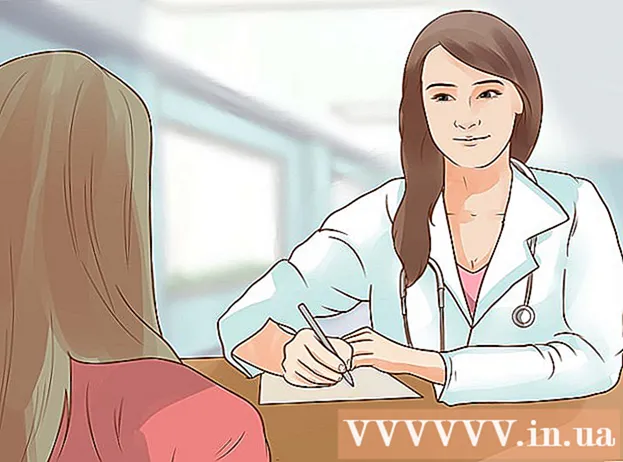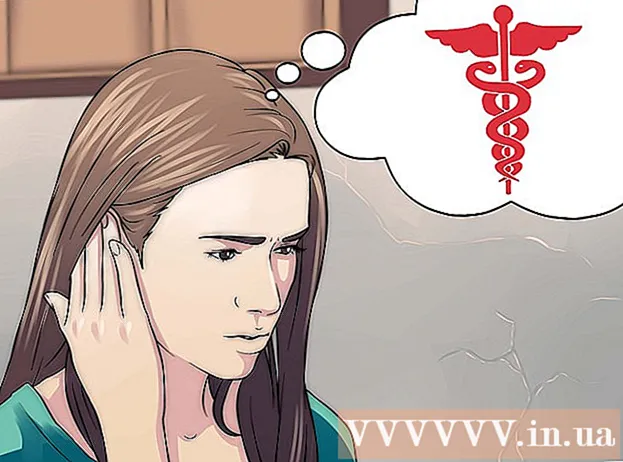Höfundur:
Janice Evans
Sköpunardag:
28 Júlí 2021
Uppfærsludagsetning:
1 Júlí 2024

Efni.
- Skref
- 1. hluti af 3: Undirbúningur fyrir uppsetningu OptiFine
- Hluti 2 af 3: Notkun Forge
- Hluti 3 af 3: Notkun OptiFine
- Ábendingar
- Viðvaranir
Þessi grein mun sýna þér hvernig á að setja OptiFine upp sem mod eða sem sjálfstæða uppsetningu fyrir Minecraft. OptiFine fínstillir Minecraft grafík til að bæta árangur leiksins. Þar að auki bætir þetta mod nokkrum grafískum valkostum við Minecraft stillingar, svo sem kraftmikla lýsingu. Hafðu í huga að OptiFine er aðeins hægt að setja upp á skrifborðsútgáfunni af Minecraft.
Skref
1. hluti af 3: Undirbúningur fyrir uppsetningu OptiFine
- 1 Sækja OptiFine. Til að setja upp OptiFine modið á Windows eða Mac OS X tölvu, halaðu niður OptiFine JAR skránni:
- farðu á https://optifine.net/downloads í vafra tölvunnar þinnar;
- Smelltu á „Sækja“ til hægri við fyrsta „OptiFine“ valkostinn í hlutanum „OptiFine HD Ultra“;
- bíddu í 5 sekúndur og smelltu síðan á „SKIP AD“ í efra hægra horninu á skjánum (þú gætir þurft að smella á „Halda áfram“ fyrst í viðvörunarglugganum fyrir auglýsingablokkar).
- smelltu á „Download OptiFine“ á miðri síðu;
- smelltu á „Vista“ eða „Leyfa“ ef vafrinn þinn varar þig við því að OptiFine gæti verið hættulegt.
- 2 Uppfærðu Minecraft. Frá og með ágúst 2018 er nýjasta útgáfan af Minecraft útgáfa 1.13; ef útgáfa þín af leiknum er eldri en útgáfa 1.12, uppfærðu Minecraft - opnaðu sjósetjuna, bíddu eftir að nýjasta útgáfan af Minecraft er hlaðin og skráðu þig síðan inn á Minecraft reikninginn þinn.
- 3 Gakktu úr skugga um að leikurinn hafi Minecraft smiðja. Ef þú ætlar að keyra OptiFine sem mod með Minecraft Forge, settu upp Forge.
- Slepptu þessu skrefi ef þú vilt keyra OptiFine sem aðskilda Minecraft stillingu - kannski auðveldari lausn ef þú ert ekki með Forge á tölvunni þinni.
- 4 Finndu út leiðina að möppunni með Minecraft. Ef þú ætlar að setja upp OptiFine sem aðskilda Minecraft stillingu (án þess að nota Forge) þarftu að þekkja slóðina að leikmöppunni. Til að finna slóðina skaltu fylgja þessum skrefum:
- opnaðu Minecraft sjósetjuna með því að smella eða tvísmella á leikjatáknið;
- farðu í flipann „Sjósetja valkosti“;
- smelltu á „Nýjasta útgáfa“;
- smelltu á "leikjaskrá";
- afritaðu heimilisfang leikjaskrárinnar. Til að gera þetta skaltu auðkenna heimilisfangið í textareitnum Leikjaskrá og ýta síðan á Ctrl+C (Windows) eða ⌘ Skipun+C (Mac).
Hluti 2 af 3: Notkun Forge
- 1 Afritaðu OptiFine. Smelltu á OptiFine uppsetningarskrána sem þú halaðir niður og smelltu síðan á Ctrl+C (Windows) eða ⌘ Skipun+C (Mac).
- 2 Opnaðu Minecraft sjósetjuna. Smelltu eða tvísmelltu á Minecraft táknið, sem lítur út eins og jarðkubbur með grasi.
- 3 Smelltu á flipann Sjósetningarvalkostir (Ræsa breytur). Það er efst til hægri í glugganum.
- Ef þessi flipi er ekki virkur, smelltu fyrst á „☰“ í efra hægra horninu á Minecraft glugganum.
- 4 Smelltu á Nýjasta útgáfan (Nýjasta tölublað). Það er í miðjum glugganum. Síða með upplýsingum um leikinn opnast.
- 5 Opnaðu Minecraft möppuna. Smelltu á græna örina til hægri í textareitnum Leikskrá. Leikjamappan opnast í Explorer (Windows) eða Finder (Mac).
- 6 Tvísmelltu á „mods“ möppuna. Þú finnur það í miðjum glugganum. Ef þessi mappa er ekki til skaltu búa hana til með eftirfarandi skrefum:
- Windows: hægrismelltu á tómt rými í leikjamöppunni, veldu „Nýtt“ í valmyndinni, smelltu á „Mappa“, sláðu inn mods (engir hástafir) og ýttu á Sláðu inn.
- Mac: smelltu á tómt rými í leikjamöppunni, opnaðu File valmyndina, smelltu á New Folder, enter mods (engir hástafir) og ýttu á ⏎ Til baka.
- 7 Límdu OptiFine. Til að gera þetta, smelltu á Ctrl+V (Windows) eða ⌘ Skipun+V (Mac). OptiFine skráin mun birtast í leikjamöppunni.
- Að öðrum kosti geturðu einfaldlega dregið og sleppt OptiFine skránni í „mods“ möppuna ef þú vilt ekki vista niðurhalaða skrá í niðurhalsmöppunni.
- 8 Sjósetja OptiFine með Forge. Fyrir þetta:
- Smelltu á flipann „Fréttir“ í Minecraft sjósetningarglugganum;
- Smelltu á örina upp til hægri við „SPILA“;
- veldu "smíða";
- smelltu á SPILA.
Hluti 3 af 3: Notkun OptiFine
- 1 Tvísmelltu á sóttu OptiFine uppsetningarskrána. Uppsetningargluggi opnast.
- Á Mac, haltu inni Stjórn og smelltu á skrána og veldu síðan "Open" í valmyndinni.
- 2 Smelltu á ⋯. Þetta tákn er hægra megin við „möppu“ vistfangastikuna í miðjum sprettiglugganum. Nýr gluggi opnast.
- 3 Sláðu inn afritaða netfangið. Smelltu á Ctrl+V (Windows) eða ⌘ Skipun+V (Mac) og ýttu síðan á Sláðu inn... OptiFine verður sett upp í Minecraft möppunni.
- 4 Smelltu á Setja upp (Setja upp). Það er nálægt botni OptiFine gluggans.
- 5 Smelltu á Allt í lagiþegar beðið er um það. Þetta mun staðfesta að OptiFine hefur verið sett upp.
- 6 Opnaðu Minecraft sjósetjuna. Smelltu eða tvísmelltu á Minecraft táknið, sem lítur út eins og jarðkubbur með grasi.
- 7 Smelltu á flipann Sjósetningarvalkostir (Ræsa breytur). Það er efst til hægri í glugganum.
- Ef þessi flipi er ekki virkur, smelltu fyrst á „☰“ í efra hægra horninu á Minecraft glugganum.
- 8 Smelltu á Bæta við nýju (Bæta við). Það er næst efst á Minecraft útgáfulistanum. Gluggi opnast með nokkrum textareitum.
- 9 Sláðu inn nafnið þitt. Í textareitnum Nafn, sláðu inn nafn fyrir OptiFine stillingarnar.
- Þú getur slegið inn hvaða nafn sem er, en ekki gleyma því að það vísar til OptiFine.
- 10 Opnaðu valmyndina "útgáfa". Það er staðsett undir reitnum „Nafn“. Matseðill opnast.
- 11 Veldu „OptiFine“. Þessi valkostur er á matseðlinum; við hliðina á henni verður útgáfan af OptiFine þínum.
- 12Smelltu á Vista (Vista) Það er grænn hnappur neðst í glugganum.
- 13 Opnaðu OptiFine útgáfuna af Minecraft. Til að velja OptiFine sem Minecraft útgáfu skaltu fylgja þessum skrefum:
- Smelltu á flipann „Fréttir“ í Minecraft sjósetningarglugganum;
- Smelltu á örina upp til hægri við „SPILA“;
- veldu "OptiFine";
- smelltu á SPILA.
Ábendingar
- Ef þú keyrir OptiFine gegnum Forge mun OptiFine valkosturinn ekki birtast í Mods valmyndinni. Þetta er vegna þess að OptiFine er í raun snið en ekki mod. Hins vegar finnurðu „OptiFine“ valkostinn neðst til vinstri í aðalvalmyndinni áður en þú byrjar á Forge.
- Opnaðu grafíkstillingarnar í valmyndinni Stillingar til að fá aðgang að OptiFine stillingum (til dæmis kraftmikilli lýsingu).
Viðvaranir
- Að breyta OptiFine stillingum sem þú veist ekki getur brotið Minecraft.